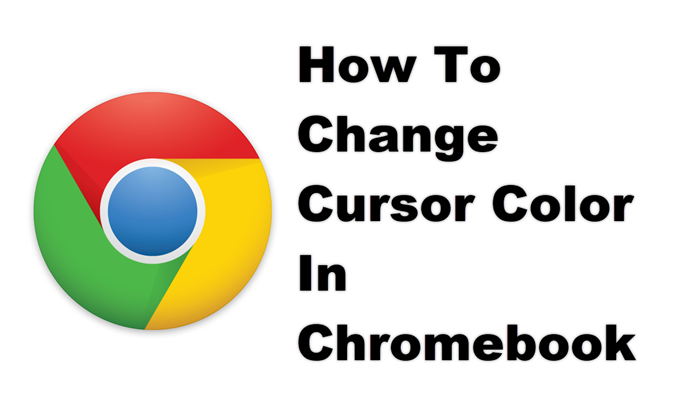Chromebookのカーソルの色はユーザー補助設定から変更できます。これにより、カーソルの外観をパーソナライズするだけでなく、カーソルの視認性を向上させることができます。赤、黄、緑、シアン、青、マゼンタ、ピンクの7色からお選びいただけます。.
Chromebookは、Googleが開発したLinuxベースのオペレーティングシステムであるChromeOSで動作するコンピュータの一種です。これが通常のラップトップと異なる点は、ローエンドのハードウェアで高速に実行でき、複数のセキュリティレイヤーを備え、ストレージにクラウドを使用していることです。ほとんどの場合、作業はChromeブラウザを使用して行われますが、Playストアのアプリを使用することもできます。.
Chromebookでカーソルの色を変更する
Chrome OSの更新されたソフトウェアバージョンに含まれる新機能の1つは、マウスカーソルのサイズと色をカスタマイズする機能です。開発は主にセキュリティ機能に集中しているため、このデバイスで実行できるカスタマイズは実際にはあまりないため、これは歓迎すべき機能です。方法は次のとおりです。]
必要な時間:2分.
Chromebookのカーソルの色を変更する
- [設定]をクリックします.
これを行うには、画面の右下にあるステータス領域からアイコンをクリックします。.

- [詳細]をクリックします.
これは、[設定]ウィンドウの左側にあります.

- [アクセシビリティ]をクリックします.
これは、[設定]の左側の[詳細設定]ドロップダウンメニューにあります。.

- [ユーザー補助機能の管理]をクリックします.
これは右側のペインにあります.

- カーソルの色を変更する.
これは、マウスとタッチパッドセクションの「カーソルの色」のドロップダウンメニューから実行できます。.

希望の色を選択すると、自動的に適用されます.
上記の手順を実行すると、Chromebookのカーソルの色が正常に変更されます.
その他のトラブルシューティングビデオについては、androidhow YoutubeChannelにアクセスしてください.
また読む:
- Robloxループエラーの設定を修正する方法